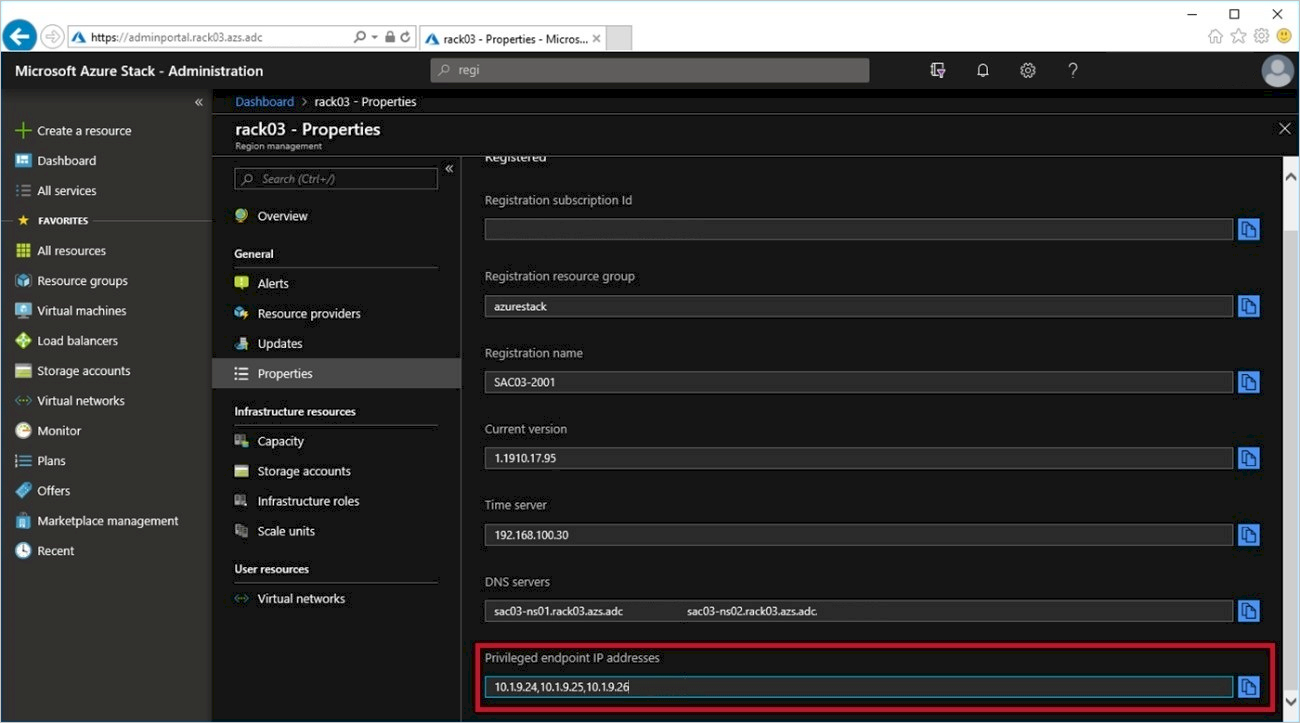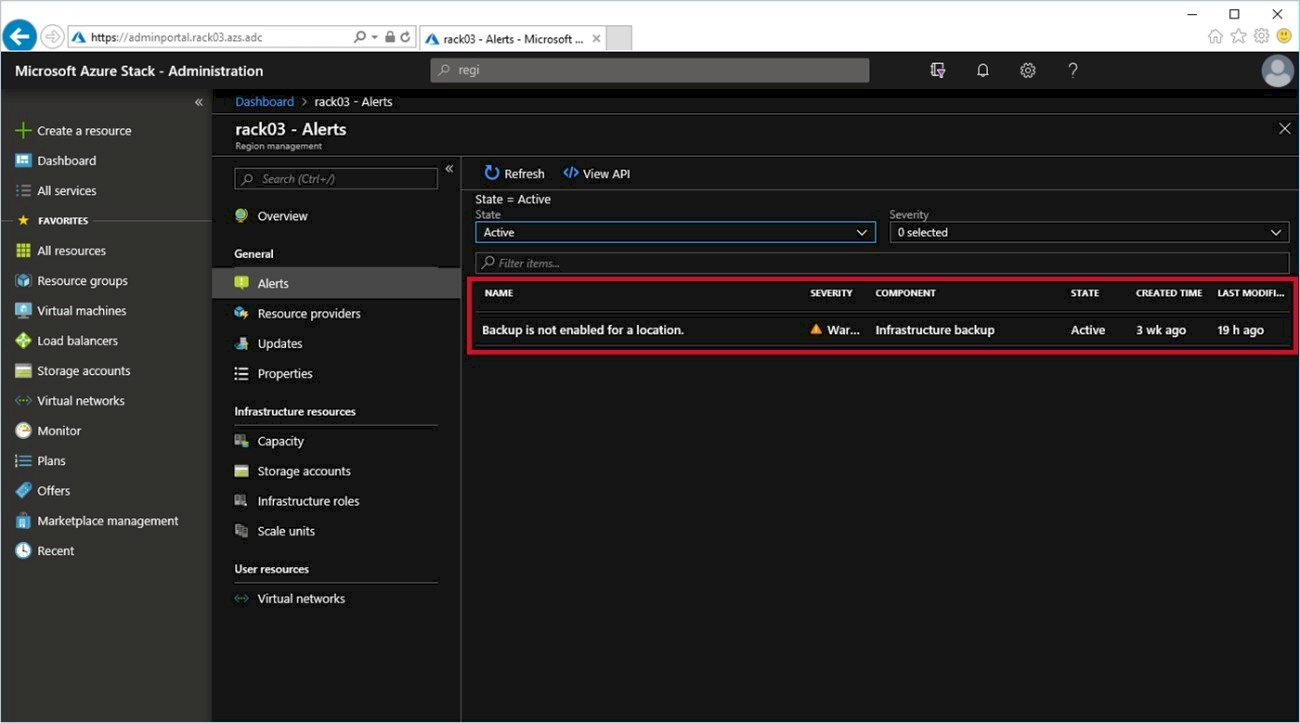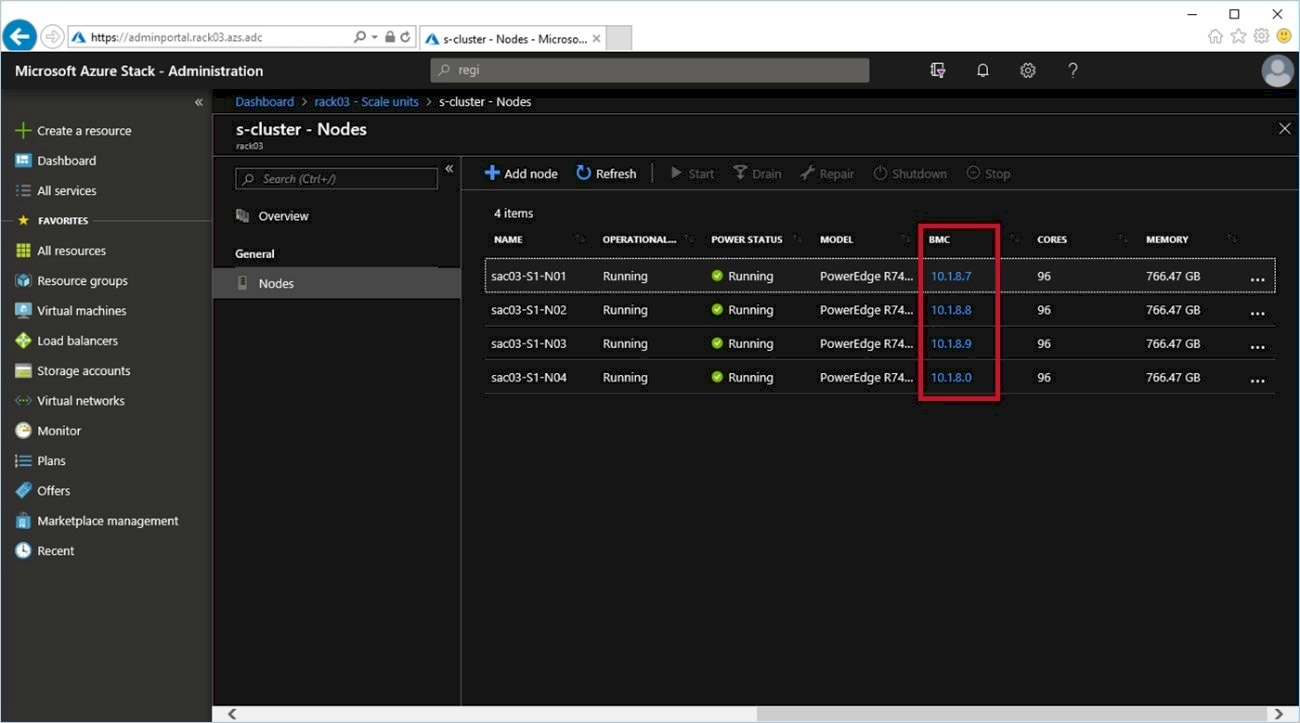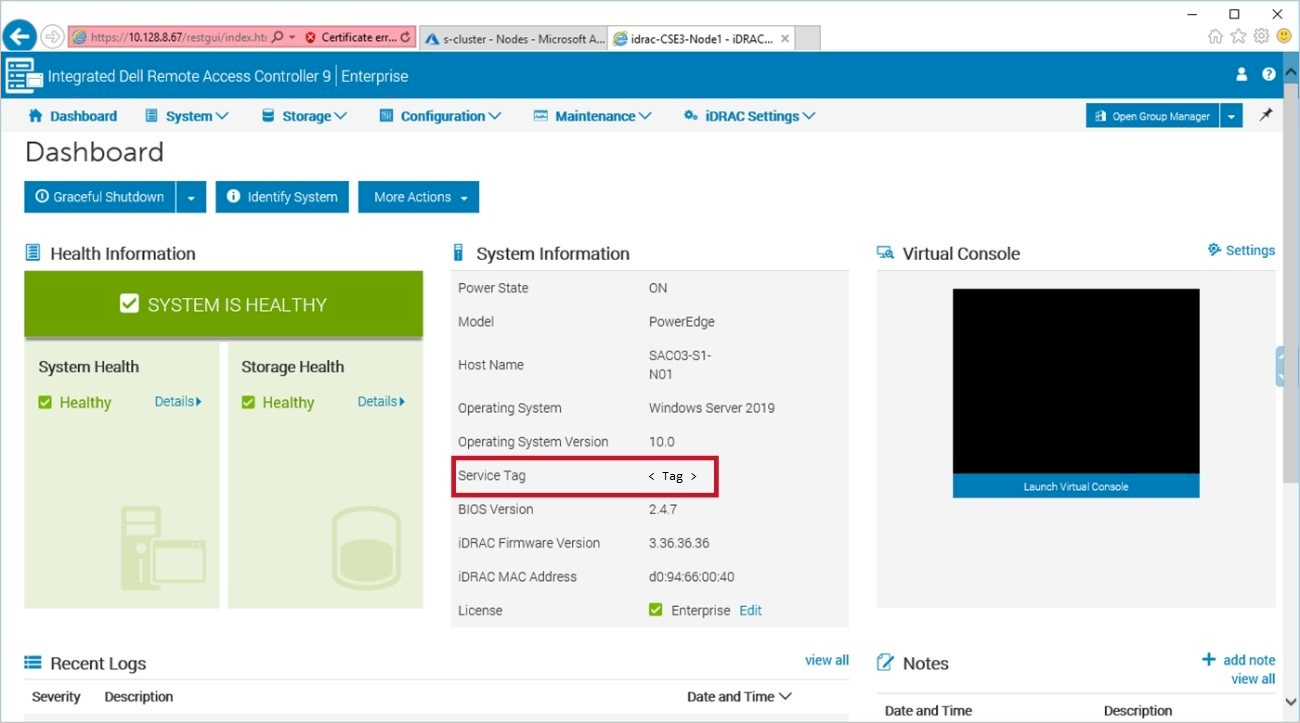Verificar o estado de funcionamento e o acesso ao nó da unidade de escala
Inicie sessão na Estação de Trabalho de Acesso Privilegiado, inicie o Portal de Administrador, verifique o estado de funcionamento do sistema, obtenha os endereços IP do ponto final privilegiado e identifique que nós terão de ser drenados ou retomados.
Com o Ambiente de Trabalho Remoto, ligue-se à Estação de Trabalho de Acesso Privilegiado.
Aceda ao Portal de Administrador do Azure Stack Hub.
Inicie sessão no Portal de Administrador do Azure Stack Hub com as credenciais obtidas pelo cliente.
Obtenha os endereços IP do ponto final privilegiado.
Selecione o mosaico Gestão de Regiões e selecione Propriedades. Desloque-se para a parte inferior do painel e localize os endereços IP no campo Endereços IP do ponto final privilegiado . Tome nota destes dados, uma vez que poderão ser necessários mais à frente neste procedimento ou serão necessários suporte em caso de problemas.
Reveja os alertas atuais.
Em Gestão de Regiões, selecione Alertas e reveja os alertas atuais. Se existirem alertas inesperados, verifique com Suporte da Microsoft se podem ser limpos ou ignorados em segurança.
Identifique os nós de unidades de escala.
Se só lhe for fornecida a etiqueta de serviço e não conseguir identificar qual o nó que tem o problema no Portal de Administração do Azure Stack Hub (ou seja, se o estado de energia do nó já está parado), utilize os seguintes passos para correlacionar o nó da unidade de escala com a etiqueta de serviço:
Em Gestão de Regiões, selecione Unidades de Escala e, em seguida, selecione o cluster s-cluster. Selecione Nós.
Para obter a etiqueta de serviço de nó, selecione na ligação endereço IP do BMC , que abre a interface Web iDRAC do servidor num novo separador ou janela.
Inicie sessão na interface iDRAC e verifique a etiqueta de serviço do nó no painel Informações do Sistema .
Repita este procedimento para cada nó e correlacione estas etiquetas de serviço com a substituição de hardware agendada para determinar que nós ou nós têm de ser reparados.
Comentários
Brevemente: Ao longo de 2024, vamos descontinuar progressivamente o GitHub Issues como mecanismo de feedback para conteúdos e substituí-lo por um novo sistema de feedback. Para obter mais informações, veja: https://aka.ms/ContentUserFeedback.
Submeter e ver comentários